Widgets de marqueur
Aperçu
Les marqueurs sont des points temporaires indiqués sur la carte sous forme de drapeaux. Les widgets affichent la Direction, la Distance, l'Adresse et l'Heure d'arrivée estimée jusqu'au marqueur. Ils permettent de trouver rapidement les marqueurs sur la carte, ainsi que de modifier leur position. Vous pouvez en savoir plus sur les marqueurs dans cet article.
Widget de la barre supérieure
Le widget Barre des marqueurs de carte (Android) / Indication de distance - Barre supérieure (iOS) affiche :
- La distance depuis votre position actuelle (ou le point central de la carte / le point de contact initial sur la carte lorsque la localisation est désactivée) jusqu'au point sélectionné indiqué par le marqueur sur la carte (les unités de longueur peuvent être choisies dans les paramètres du profil).
- Une flèche de la même couleur que le marqueur indique la direction depuis la position actuelle (ou le point central de la carte / le point de contact initial sur la carte lorsque la localisation est désactivée) et l'orientation dans l'espace de votre appareil (cap) vers le marqueur.
- L'adresse de la localisation.
- L'icône du menu menant à la liste des marqueurs de carte.
Vous pouvez également choisir d'afficher un ou deux marqueurs. Pour en savoir plus sur les paramètres des widgets, consultez cet article.
La distance jusqu'au marqueur est la longueur de la ligne droite entre votre position (ou le point central de la carte / le point de contact initial sur la carte lorsque la localisation est désactivée) et le marqueur.
- Android
- iOS
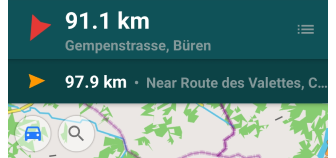
| Activer | Menu → Configurer l'écran → Widgets → Choisissez un panneau → Barre de marques |
| En appuyant | La partie visible de la carte se déplace vers l'emplacement du marqueur. |
| Appui long + déplacer | Pour mesurer la distance et voir la direction depuis un point particulier de la carte jusqu'au marqueur suivi, vous devez effectuer un appui long et déplacer immédiatement légèrement la position de la carte (le menu contextuel ne doit pas apparaître). |
| Approche du marqueur | Si votre position se trouve dans un petit rayon du marqueur de carte (< 50 m), dans le champ du widget, vous pouvez voir un bouton de coche pour supprimer rapidement le marqueur de carte (marquer comme passé). Le marqueur coché est remplacé par le marqueur suivant dans la liste des marqueurs. |
| Format de la distance | Menu → Configurer le profil → Paramètres généraux → Unités et formats → Unités de longueur |
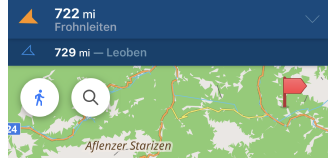
| Activer | Menu → Configurer l'écran → Widgets → Choisissez un panneau → Barre de marques |
| En appuyant | La partie visible de la carte se déplace vers l'emplacement du marqueur. |
| En appuyant | Changer entre "Distance" / "Heure d'arrivée estimée" (Mode de commutation). |
| Approche du marqueur | Si votre position se trouve dans un petit rayon du marqueur de carte (< 50 m), dans le champ du widget, vous pouvez voir un bouton de coche pour supprimer rapidement le marqueur de carte (marquer comme passé). Le marqueur coché est remplacé par le marqueur suivant dans la liste des marqueurs. |
| Format de la distance | Menu → Paramètres → Profils de l'application → Paramètres généraux → Unités et formats → Unités de longueur |
Widgets du panneau
Le widget Marqueurs de carte (pour Android) et Indication de distance - Widgets (pour iOS) affiche :
- Distance depuis votre position actuelle jusqu'au point sélectionné indiqué par le marqueur sur la carte (les unités de longueur peuvent être choisies dans les paramètres du profil).
- Heure d'arrivée estimée ou HAE.
C'est l'heure (hh:mm) à laquelle le véhicule ou la personne devrait arriver à destination. Elle est calculée comme la distance jusqu'au marqueur divisée par la vitesse moyenne. La vitesse moyenne est calculée comme la moyenne de toutes les valeurs de vitesse reçues des points de localisation pour l'intervalle de temps que vous avez sélectionné, de 15 secondes à 60 minutes.
Vous pouvez également choisir d'afficher un ou deux marqueurs. Pour en savoir plus sur les paramètres des widgets, consultez cet article.
La distance jusqu'au marqueur est la longueur de la ligne droite entre votre position (ou un point particulier sur la carte) et le marqueur.
- Android
- iOS
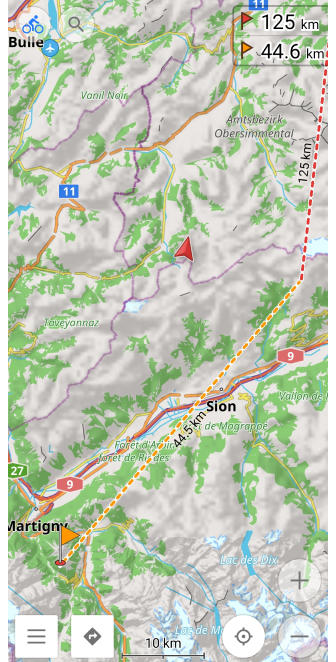
| Activer | Menu → Configurer l'écran → Widgets → Panneau de gauche/Panneau de droite → Marques |
| En appuyant 1 | Changer entre "Distance" / "Heure d'arrivée estimée" (Mode de commutation). |
| En appuyant 2 | La partie visible de la carte se déplace vers l'emplacement du marqueur (Mode Aller à l'emplacement du marqueur). |
| Appui long + déplacer | Pour mesurer la distance et voir la direction depuis un point particulier de la carte jusqu'au marqueur suivi, vous devez effectuer un appui long et déplacer immédiatement légèrement la position de la carte (le menu contextuel ne doit pas apparaître). |
| Format de la distance | Menu → Configurer le profil → Paramètres généraux → Unités et formats → Unités de longueur |
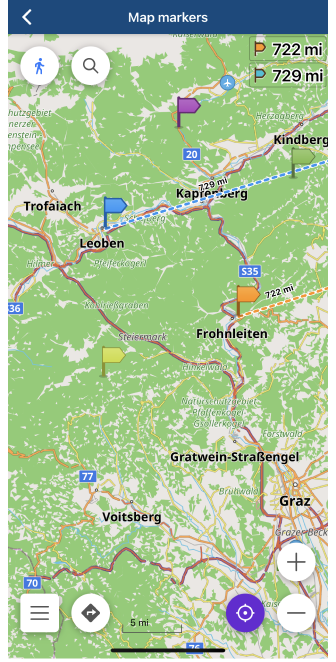
| Activer | Menu → Configurer l'écran → Widgets → Choisissez un panneau → Barre de marques |
| En appuyant | La partie visible de la carte se déplace vers l'emplacement du marqueur. |
| En appuyant | Changer entre "Distance" / "Heure d'arrivée estimée" (Mode de commutation). |
| Format de la distance | Menu → Paramètres → Profils de l'application → Paramètres généraux → Unités et formats → Unités de longueur |
Configurer les widgets de marqueur
Vous pouvez lire des informations générales sur les paramètres du widget Marqueurs de carte sur cette page.
Barre des marqueurs de carte
Le widget de la barre supérieure affiche la distance et la direction jusqu'au prochain marqueur de carte depuis votre position actuelle. Dans les paramètres, vous pouvez choisir si un ou deux marqueurs seront affichés en haut de l'écran.
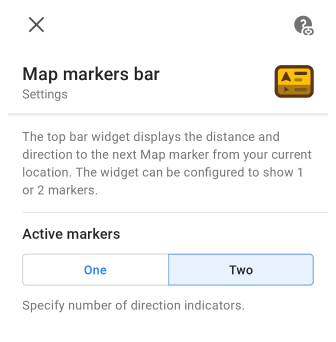
Marqueurs de carte
Le widget affiche la distance ou l'heure d'arrivée estimée (HAE) pour le premier ou le deuxième marqueur de la liste des marqueurs de carte. Vous pouvez choisir : un marqueur, le premier ou le deuxième, à afficher à l'écran, ou les deux.
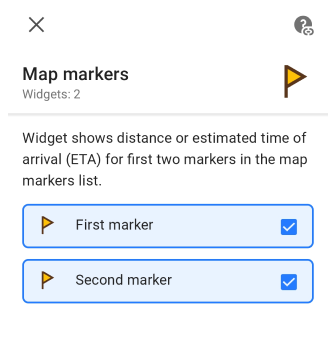
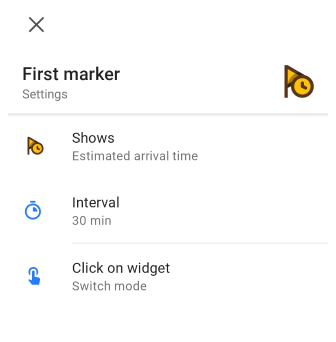
| Affiche | Ce mode vous permet de choisir quelles informations le widget affichera : Distance ou Heure d'arrivée estimée. |
| Intervalle | Si Heure d'arrivée estimée est sélectionné dans 'Affiche', cette option apparaît avec un choix de durées (de 15 secondes à 60 minutes) pour le calcul de l'HAE. |
| Clic sur le widget | Ce paramètre vous permet de choisir quelle action sera effectuée lorsque vous cliquerez sur le widget : Changer de mode ou Aller à l'emplacement du marqueur. |
Apparence sur la carte
La configuration de l'apparence des marqueurs de carte est disponible dans les versions Android et iOS d'OsmAnd. Le menu "Apparence sur la carte" est un paramètre général pour les marqueurs de carte et s'applique que les widgets soient activés ou non. Vous pouvez lire les informations détaillées sur cette page.
- Android
- iOS
Aller à : Menu → Marques → Plus → Apparence sur la carte
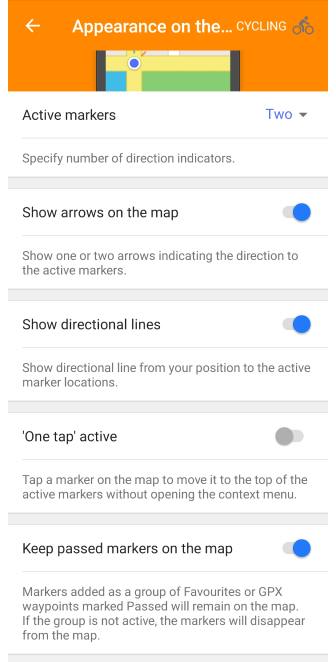
| Marques actives | Affiche des informations sur le premier ou les deux premiers marqueurs de la liste des marqueurs de carte. |
| Afficher les flèches sur la carte | Indique la direction vers le marqueur suivi (un ou deux) sous forme de flèche sur la carte. Si le marqueur se trouve dans la partie visible de la carte, aucune flèche n'est affichée. |
| Afficher les indications de direction | Affiche la direction, sous forme de ligne pointillée, depuis un point particulier de la carte jusqu'au marqueur suivi en ligne droite. |
| Appui court sur une marque | En appuyant une fois sur le marqueur requis sur la carte, ce marqueur se déplace en haut de la liste des marqueurs de carte actifs sans ouvrir le menu contextuel. |
| Afficher les marques visitées sur la carte | Les marqueurs ajoutés en tant que groupe de favoris ou de points de cheminement GPX marqués comme Passés resteront sur la carte. Si le groupe n'est pas actif, les marqueurs disparaîtront de la carte. |
Aller à : Menu → Marques → Apparence
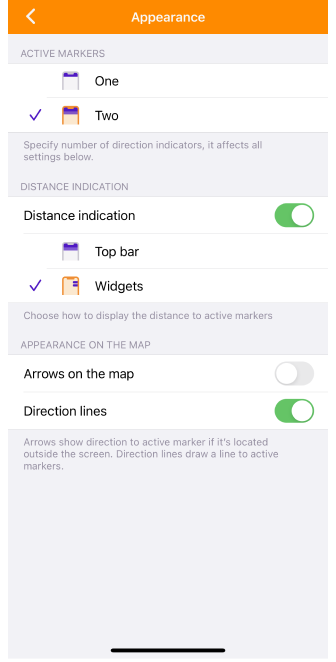
| Marques actives | Affiche des informations sur le premier ou les deux premiers marqueurs de la liste des marqueurs de carte. |
| Indication de distance | Vous permet de choisir d'afficher ou non les widgets et comment ils apparaîtront : au-dessus de la carte (Barre supérieure) ou sur le côté droit de l'écran (Widgets). |
| Flèches sur la carte | Indique la direction vers le marqueur suivi (un ou deux) sous forme de flèche sur la carte. Si le marqueur se trouve dans la partie visible de la carte, aucune flèche n'est affichée. |
| Ligne de direction | Affiche la direction, sous forme de ligne pointillée, depuis un point particulier de la carte jusqu'au marqueur suivi en ligne droite. |